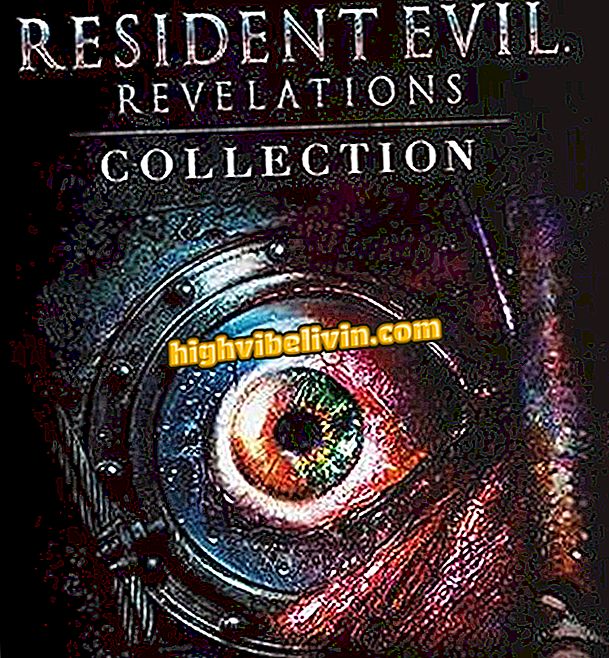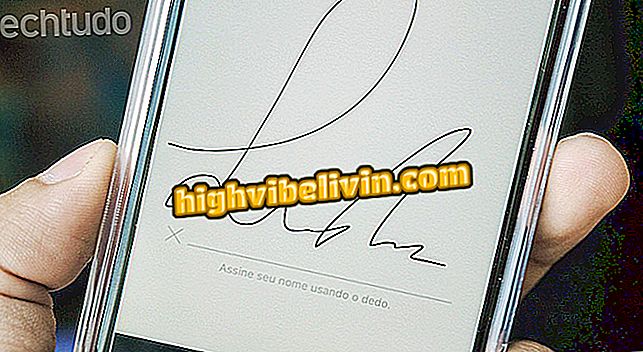Hogyan lehet létrehozni egy webhelyet az iPhone-on az Univerzum alkalmazással
Az Univerzum egy iPhone alkalmazás (iOS), amely lehetővé teszi weboldalak létrehozását a telefonon keresztül. Az eszköz ingyenes, de van néhány korlátozás: egyéni tartomány (például www.yourite.com ) használata vagy a fizetendő látogatók számának nyomon követése. Azonban a legtöbb szolgáltatás ingyenesen használható - ez magában foglalja a témák kiválasztását, az elrendezés testreszabását, a hozzászólások közzétételét és az oldalak létrehozását.
Ebben a bemutatóban megtudhatja, hogyan használhatja az Univerzum alkalmazást egy webhely létrehozásához és kezeléséhez az okostelefon segítségével. Érdemes megjegyezni, hogy az alkalmazás kizárólagos az Apple telefon felhasználóinak.

Ismerje meg, hogyan használhatja az Unierse alkalmazást a mobiltelefonján található webhelyek létrehozásához és kezeléséhez
Hogyan készíthetünk fedőfotót a Twitter számára az Canva alkalmazásban az Android számára
1. lépés: Nyissa meg az Univerzum alkalmazást, és válassza ki a létrehozni kívánt webhely típusát. Lehet személyes, üzleti, portfólió vagy eseményoldal. Ezután adjon meg egy nevet a webhelynek, majd érintse meg a "Tovább" gombot.

Webhely létrehozása az Univerzum alkalmazásban
2. lépés: Szociális hálózatok hozzáadása. Ehhez egyszerűen érintse meg a hálózati ikont, és adja hozzá a felhasználónevet vagy a linket a fiókhoz. Folytassa a "Következő", majd írja be az e-mail címet. Válassza ki, hogy látni kívánja-e a látogatókat, és folytassa a "Tovább" gombra.

Szociális hálózatok és e-mailek hozzáadása
3. lépés. Írja be a webhely leírását, és érintse meg a "Tovább" gombot. Ezt követően válasszon ki egy fényképet, amely az oldalt illusztrálja. Érintse meg a "Fénykép kiválasztása" gombot a fotógaléria megnyitásához és a használni kívánt kép megkereséséhez.

Leírás és fénykép hozzáadása
4. lépés. Ha szeretné, testreszabhatja webhelyének URL-címét a "Testreszabás" menüpontban. Ez az opció azonban kifizetésre kerül. A webhely-hivatkozás módosítása nélkül érintse meg a Webhely létrehozása elemet. A következő képernyőn kiválaszthatja a témát.

Az URL és a téma testreszabása
5. lépés. Válassza ki a használni kívánt témát. Ha testreszabni szeretné, érintse meg a "Testreszabás" gombot. Miután elvégezte a kívánt módosításokat, érintse meg a "Közzététel" gombot a képernyő jobb felső sarkában, hogy közzétegye webhelyét. A módosítások megtekintéséhez érintse meg a "Nézet" gombot.

A webhely közzététele
Hogyan kezelheti webhelyét
Miután közzétett egy honlapot, kezelheti azt az Univerzum segítségével. A következő lépésben nézd meg, hogyan írhatsz és törölhetsz oldalakat és hozzászólásokat. Ismerje meg, hogyan hozhat létre másokat, vagy törölheti webhelyét.
1. lépés Egy hozzászólás közzétételéhez egyszerűen használja a "+" gombot, amely megjelenik a képernyő alján. Másrészt az oldal létrehozásához el kell mennie az "Oldalak" -ra, és a képernyő jobb felső sarkában lévő "+" gombot kell használnia.

Bejegyzések és oldalak hozzáadása
2. lépés: Ha közzététel után törölni kíván egy bejegyzést vagy oldalt, érintse meg az elemet, és néhány másodpercig tartsa nyomva az ujját. Ezután erősítse meg a "Törlés" gombbal.

Oldal vagy üzenet törlése
3. lépés A teljes webhely törléséhez egyszerűen csúsztassa a képernyőt a végére, és érintse meg a "Site Delete" (Törlés) lehetőséget. Ezután érintse meg a "Törlés" gombot a megerősítéshez.

A teljes webhely törlése
4. lépés. Egynél több weboldallal is rendelkezhet. Ehhez érintse meg a képernyő bal felső sarkában található "Helyek", majd a jobb felső sarokban lévő "+" gombot. Most csak ismételje meg az első lépéseket.

Új weboldal létrehozása
Használja ki azokat a tippeket, amelyekkel az iPhone webhelyeinek létrehozásához és kezeléséhez használhatja a telefonokat.
Hogyan hozhat létre saját webhelyet saját domainjével? Fedezze fel a fórumban.